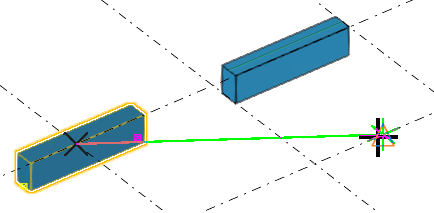Перемещение объектов
Для перемещения объектов предусмотрено множество способов, в особенности в моделях. При перемещении объекта Tekla Structures копирует все объекты, соединенные с ним, в том числе компоненты.
Перемещение путем указания двух точек
Самый простой способ переместить объекты в модели или на чертеже — указать исходную точку и одну или несколько конечных точек.
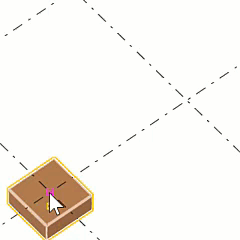
Если вы хотите ограничить количество объектов, отображаемых для предварительного просмотра, используйте расширенный параметр XS_PREVIEW_LIMIT. Значение по умолчанию — 1000. При значении 0 предварительный просмотр отключается.
Линейное перемещение
Объекты можно линейно переместить в новое место в модели.

Если диалоговое окно открыто, но команда уже неактивна, для ее активации нажмите кнопку Указать....
Перемещение на заданное расстояние от исходной точки
Объекты можно перемещать в новое место в модели или на чертеже путем указания расстояния от исходной точки. Для задания расстояния используется диалоговое окно Ввод местоположения в виде числа.
Перемещение путем перетаскивания
Объекты можно перемещать, перетаскивая их в новое место.
Переместить на другую плоскость
В модели можно переместить объекты с первой указанной плоскости на вторую (третью и т. д.) указанную плоскость. Перемещенные объекты сохраняют такое же положение на второй (третьей и т. п.) плоскости, что и исходные объекты на первой плоскости.

- Выберите объекты для перемещения.
-
На вкладке Правка выберите
 .
.
- Укажите точку начала координат первой плоскости.
- Укажите точку на первой плоскости в направлении положительной полуоси X.
- Укажите точку на первой плоскости в направлении положительной полуоси Y.
- Повторите шаги 3–5 для других конечных плоскостей.
Перемещение объектов в другой объект
В модели можно перемещать объекты из одного объекта в другие подобные объекты. Это удобно делать, например, при деталировке ранее смоделированных деталей. Объекты, между которыми выполняется перемещение, могут иметь разные размеры, длину и поворот.

Если при перемещении армирования или обработки поверхности нужно, чтобы они адаптировались к детали, в которую перемещаются, должны соблюдаться следующие условия:
-
Ручка армирования или обработки поверхности должны находиться в углах детали.
-
Детали, между которыми перемещается армирование или обработка поверхности, должны иметь одинаковое количество углов поперечных сечений.
-
Круглые детали должны иметь одинаковые размеры поперечных сечений.
- Выберите объекты для перемещения.
-
На вкладке Правка выберите
 .
.
- Выберите объект, объекты из которого требуется переместить (исходный объект).
- Выберите объект, куда будут перемещены объекты (целевой объект).